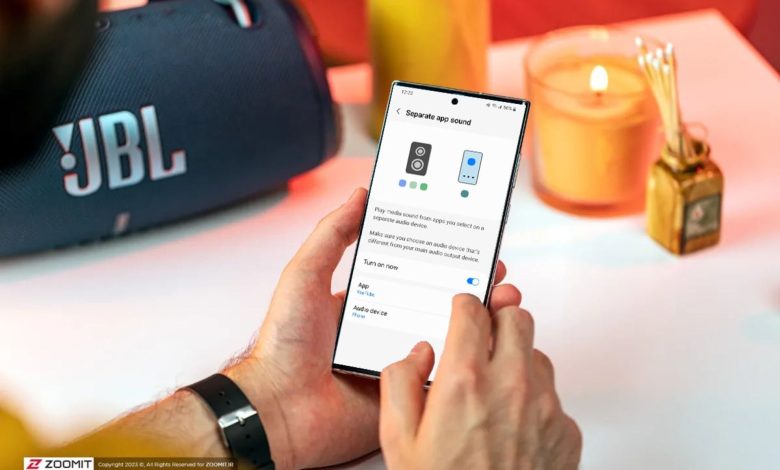
شاید برای شما پیش آمده باشد که گوشی از طریق بلوتوث به اسپیکری متصل شده و آهنگی در حال پخش شدن است که ناگهان صدای برنامهی دیگری در حین پخش موسیقی از اسپیکر پخش میشود که تجربهای ناخوشایند را برای شما و اطرافیانتان رقم میزند. یا اینکه فرضاً میخواهید موسیقی درحال پخش باشد اما بتوانید با برنامههای دیگر کار کنید و مانع پخششدن صدای آنها از اسپیکر بلوتوثی شوید. در اینگونه موارد چه باید کرد؟
خوشبختانه، اگر صاحب گوشی سامسونگ هستید، میتوانید با ویژگی پخش جداگانهی صدای اپلیکیشن (Separate app sound)، بدون وقفه موسیقی خود را از دستگاه دیگری پخش کنید. در مقالهی پیش رو به نحوهی استفاده از ویژگی Separate app sound میپردازیم.
Separate app sound یا صدای جداگانه در گوشی سامسونگ چیست؟
پخش جداگانه صدای اپلیکیشن (Separate app sound) ویژگی جالب و کاربردی در گوشیهای سامسونگ است که به شما امکان میدهد صدا را از اپلیکیشن خاص به یک دستگاه خروجی صوتی جایگزین منتقل کنید؛ درحالیکه صداهای اپلیکیشنهای دیگر از طریق اسپیکرهای داخلی گوشی شما پخش میشوند.
این ویژگی بسیار مفید است؛ زیرا به کاربران اجازه میدهد از صدای دو خروجی مختلف بدون قطعشدن دیگری لذت ببرند. برای مثال، اگر در حال گوشدادن به یک پادکست اسپاتیفای هستید و میخواهید ریلزی را در اینستاگرام تماشا کنید؛ صدای برنامهی جداگانه سامسونگ گلکسی به شما امکان میدهد پادکست را به اسپیکر بلوتوثی خود منتقل و از طریق اسپیکر گوشیتان به هر صدای دیگری گوش دهید.
چگونه Separate App Sound سامسونگ را فعال کنیم؟
ویژگی Separate app sound در گلکسی S8 سامسونگ و مدلهای جدیدتر که اندروید ۷ یا نسخههای بالاتر را اجرا میکنند دردسترس است؛ بنابراین همهی گوشیهای اخیر سامسونگ باید این ویژگی را داشته باشند. در ادامه نحوهی فعالکردن ویژگی Separate app sound در گوشی سامسونگ را توضیح میدهیم:
- ابتدا انگشتتان را از بالای صفحه به پایین بکشید و روی آیکون چرخدنده ضربه بزنید تا تنطیمات (Settings) باز شود، سپس به Sounds and Vibration بروید.
- به پایین بروید و Separate app sound را انتخاب کنید.
- روی دکمهی Turn on now و سپس Select در پنجرهی بازشو ضربه بزنید تا انتخاب کنید کدام اپلیکیشنها صدا را ازطریق یک دستگاه دیگر (مثلاً اسپیکر بلوتوثی) پخش کنند. توجه داشته باشید که تمام اپلیکیشنها با ویژگی Separate app sound سازگار نیستند، بنابراین ممکن است لازم باشد آزمایش کنید تا ببینید کدامیک با این ویژگی کار میکنند.
- وقتی کارتان تمام شد، روی دکمهی برگشت ضربه بزنید. در صفحهی Audio device از شما خواسته میشود تا دستگاه خروجی صوتی مورد نظر را برای استفاده در اپلیکیشن دلخواهتان انتخاب کنید.
- اکنون که دستگاه صوتی و اپلیکیشن مدنظرتان را انتخاب کردهاید، اطلاعات مربوطه در صفحهی Separate app sound نمایش داده خواهد شد.
گوشیهای گلکسی سامسونگ مملؤ از ویژگیهایی کاربردی هستند که Separate app sound نمونهای عالی از آن است. با استفاده از ویژگی پخش جداگانه صدای اپلیکیشن میتوانید خروجی صوتیتان را چه در حال گوشدادن به موسیقی یا تماشای ویدیو باشید، مطابق با نیازهای خود شخصیسازی کنید. اگر قصد دارید بهترین بهرهوری را از گوشی گلکسی خود داشته باشید، پیشنهاد میکنیم مقالهی تنظیمات مخفی گوشی سامسونگ را از دست ندهید.
منبع : زومیت
مجله خبری lastech








